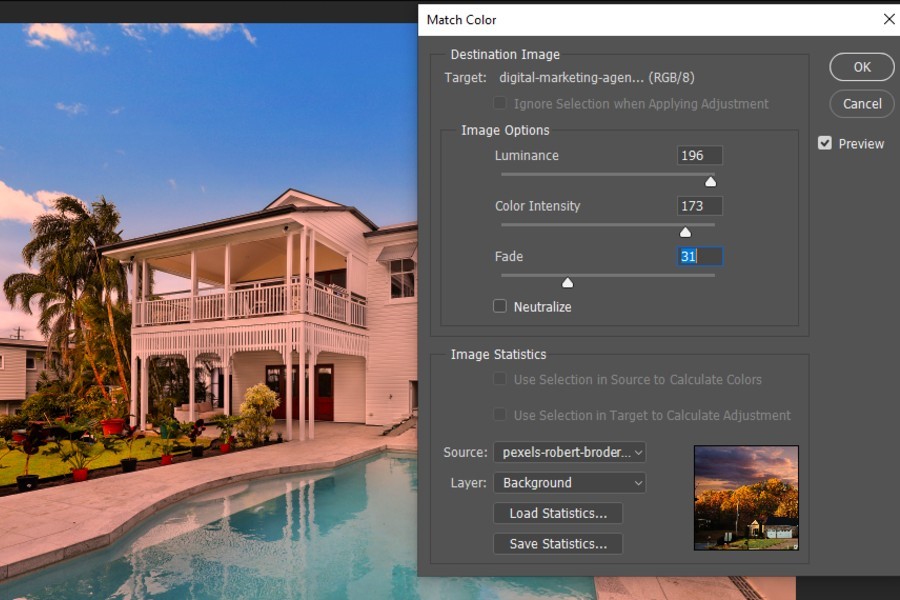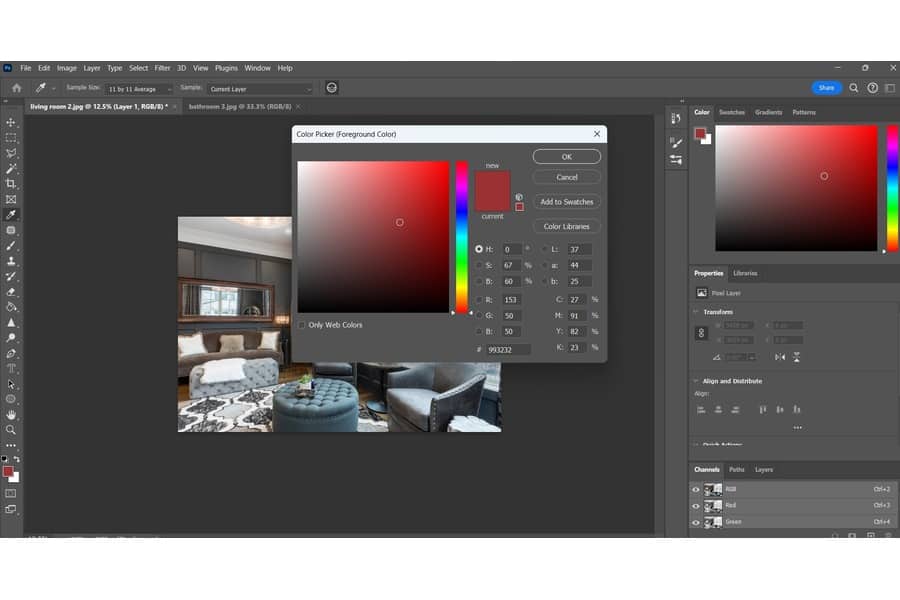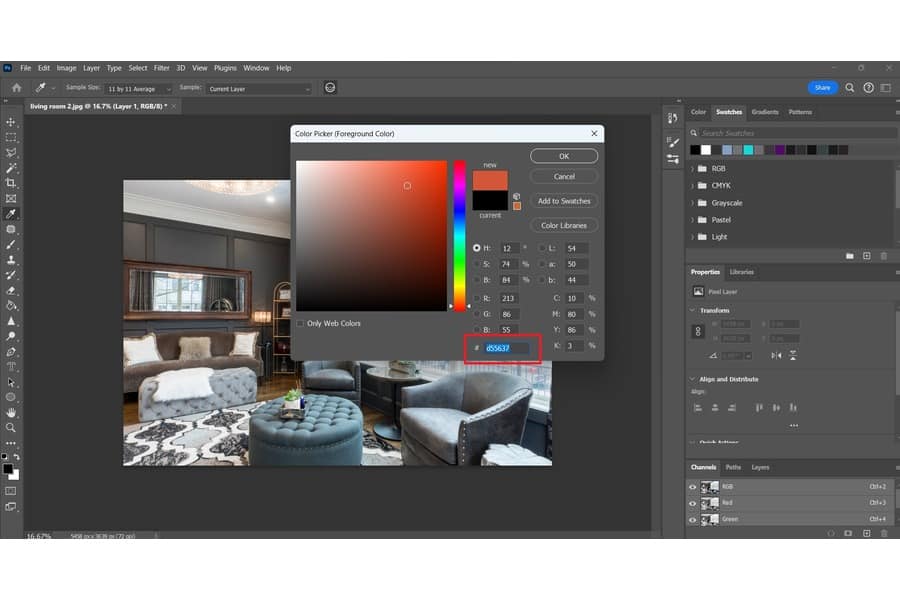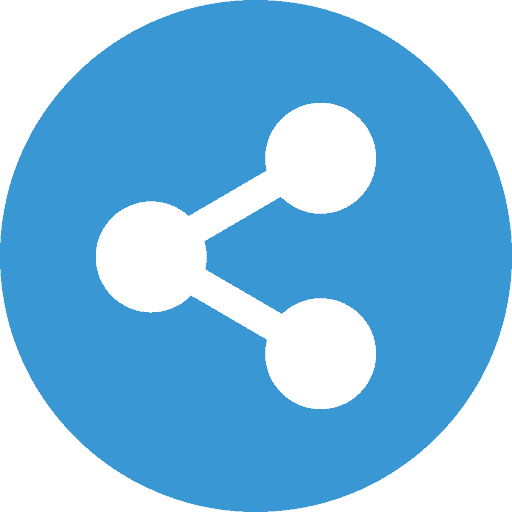아마존 어소시에이트는 적격 구매를 통해 수익을 얻습니다.
부동산 사진에서는 일관된 색상이 고객의 관심을 끌 수 있기 때문에 필수적입니다. RAW로 촬영하면 색상이 밋밋해 보일 수 있으므로 후처리 과정에서 색상을 향상시킬 수 있는 방법을 찾아야 합니다. Photoshop에서 색상을 복사하는 방법에 대한 단계별 가이드를 제공합니다.
네 가지 방법을 사용하여 Photoshop에서 색상을 복사하는 방법
스포이드 도구, 혼합 모드, 색상 피커 및 색상 일치 기능을 사용하여 Photoshop에서 색상을 복사할 수 있습니다. 사진에서 색상 소스를 선택하고 해당 샘플 색상을 사용하여 사진의 다른 부분에 복사해야 합니다.
사진의 요소 색상이나 전체 이미지 팔레트를 변경하는 것은 Photoshop에서 이미지를 조작하는 데 매우 중요합니다. 부동산 사진의 분위기를 설정하는 데 매우 중요합니다.
스포이드 도구를 사용하여 색상 복사
스포이드 수단 는 사진의 어느 위치에서나 샘플링된 색상을 얻을 수 있는 Photoshop의 강력한 도구입니다. 실제로 이를 견본 패널에 추가하고 편집 내용에 복사할 수 있습니다.
Photoshop에서는 이 옵션에 대한 스포이드를 사용하여 모든 소스에서 전경색을 선택할 수 있습니다. 동일한 사진일 수도 있고, 다른 사진일 수도 있고, 완전히 다른 애플리케이션일 수도 있습니다.
스포이드를 사용하여 색상을 복사하면 기본적으로 전경색으로 선택됩니다. 그런 다음 페인트 통 도구와 스포이드를 사용하여 해당 전경색이나 선택한 다른 색상을 사용할 수 있습니다. 브러쉬 도구, 그라디언트 또는 색상 교체 도구.
같은 이미지에서
Photoshop에서 색상을 복사하는 가장 쉬운 방법은 사진에 이미 있는 색상을 선택하는 것입니다.
- 당신이해야 할 첫 번째 일은 이미지를 엽니다 어도비 포토샵 CC에서
- 이미지의 복제 레이어 만들기 에서 선택하여 레이어 패널. 키보드 단축키를 누르세요 Ctrl + J (Windows) 또는 명령 + J (맥). 이 단계는 비파괴 편집을 보장합니다.
- 사진을 확대하여 복사하려는 정확한 색조를 찾아보세요.
- 사진에서 개체의 색상을 복사하고 해당 색상으로 다른 개체를 칠한다고 가정해 보겠습니다. 선택하세요 스포이드 도구 상자에서 도구. 를 누를 수도 있습니다. I 키보드의 키를 누릅니다.
- 상단 옵션바에서 표본의 크기. 이것은 픽셀 수를 결정합니다. 스포이드 색상을 샘플링합니다.
- 영역에 혼합 색상을 사용하려면 더 높은 샘플 크기 설정을 지정하십시오. 정확한 픽셀 색상을 얻으려면 더 작은 샘플 크기를 선택하십시오.
- 선택 샘플링된 레이어 그에 따라 옵션. 한편, 스포이드 도구가 현재 레이어에서만 색상을 복사하도록 하려면 현재 레이어의 옵션을 선택하십시오.
- 켜기 Caps Lock이 키를 사용하는 동안 스포이드 도구. 이것은 스포이드 도구를 픽셀 수준에서만 색상을 복사하는 대상에 입력합니다.
- 배경색을 복사하려면 스포이드 도구를 길게 누릅니다. 다른 키(Windows) 또는 선택권 키(Mac)에 대한 그늘을 선택하는 동안 스포이드 도구입니다.
- 선택 페인트 통 도구 모음에서 선택한 색상을 사용하려면 스포이드 그림의 다른 부분에 도구를 사용하세요.
- Photoshop에서 색칠하려는 개체를 클릭합니다.
- 커서를 놓으면 선택할 색상을 표시하기 위해 미리보기 링을 표시하기 위해 길게 클릭할 수도 있습니다.
- 확대 및 축소하여 필요한 색상을 정확히 찾아보세요.
다른 이미지에서
다른 사진에 사용하고 싶은 바람직한 색상을 찾았다면 Photoshop에서 이를 복사할 수 있습니다. 스포이드 도구를 사용하여 다른 사진의 색상을 복사하려면 언제든지 Photoshop에서 사진을 열고 스포이드를 사용하여 색상을 복사하세요.
다른 응용 프로그램의 샘플 색상
스포이드 도구는 Photoshop 외부의 다른 소스에서 색상을 샘플링할 때 유용합니다.
- 선택 스포이드 도구 모음에서.
- 온 클릭 복원 버튼을 눌러 Photoshop 창의 크기를 줄입니다.
- 예를 들어 색상을 복사하려는 브라우저의 웹 페이지와 같은 다른 응용 프로그램을 엽니다.
- Photoshop에서 다음을 사용하여 사진을 클릭하세요. 스포이드.
- 소스 응용 프로그램에서 커서를 끄는 동안 마우스 왼쪽 버튼을 누른 상태로 유지하십시오.
- 소스에서 정확한 색상을 클릭하십시오.
- Photoshop 창을 다시 최대화하고 이미지에서 원하는 위치에 샘플링된 색상을 사용합니다.
블렌드 모드를 사용하여 색상 복사
사진의 색상을 복사하고 색상을 복사하는 또 다른 간단한 Photoshop 기술 원활하게 혼합 다른 이미지에 가우시안 흐림 도구 사용 및 레이어 혼합 모드.
- Adobe에서 소스 이미지 열기 포토샵 CC 사용 입양 부모로서의 귀하의 적합성을 결정하기 위해 미국 이민국에 > 엽니다. 원하는 팔레트가 있는 사진입니다.
- 대상 이미지도 열어 두십시오.
- Photoshop에서 편집 내용이 손상되지 않은 상태로 유지되도록 대상 이미지 배경의 복제 레이어를 만듭니다.
- 선택 무브 수단 도구 모음에서. 원본 이미지로 이동하여 사진이 포함된 레이어를 클릭하세요.
- 대상 레이어의 상단으로 드래그합니다. 탭이 변경되면 Photoshop 작업 영역의 대상 이미지에 레이어를 놓습니다.
- 방금 복사한 소스 레이어가 선택되어 있는지 확인합니다.
- 로 이동 필터 메뉴를 선택합니다. 에서 흐림 하위 메뉴을 선택하십시오 가우스 흐림 도구입니다.
- 증가 반지름 높은 수준으로. 이 작업은 세부 사항을 숨기기 위해 이미지를 흐리게 하면서 색조를 유지하기 위한 것입니다. 클릭 OK.
- 소스 레이어를 선택한 상태에서 블렌드 모드를 다음으로 변경합니다. 오버레이 or 부드러운 빛. 다른 혼합 모드를 확인하여 어떤 것이 가장 잘 보이는지 결정할 수도 있습니다.
색상 일치 기능을 사용하여 색상 복사
이 Photoshop 프로세스는 약간 복잡하지만 색상 일치 기능을 사용하면 대상 사진의 색상 그레이딩을 조정하여 원본 사진의 색상과 더 유사하게 만들 수 있습니다.
- Adobe Photoshop CC에서 대상 이미지와 소스 이미지를 모두 엽니다.
- 대상 레이어 탭에서 배경 레이어의 복제 레이어를 만듭니다. 레이어를 클릭하고 선택하세요. 중복 레이어.
- 로 이동 영상 상단 메뉴. 로부터 조정 옵션, 선택 색상 일치.
- 한 번 색상 일치 명령이 열리면 드롭다운에서 해당 이름을 클릭하여 소스 이미지를 선택합니다.
- 증가 휘도 또한 색상 강도 값. 복사된 색상으로 원하는 밝기 효과와 정확한 색상 채도를 제공할 때까지 슬라이더를 조정합니다.
- 유지 자취를 감추다 50 이내 슬라이더.
- OK.
색상 값을 사용하여 색상 복사
컴퓨터에서는 색상을 숫자 값으로 보기 때문에 색상 값을 사용하여 Photoshop에서 색상을 복제할 수도 있습니다.
- 클릭 전경색 견본 도구 상자에서.
- 를 실행 색상 선택기 도구입니다.
Photoshop에서는 선택한 색상의 색상 값을 XNUMX가지 색상 공간으로 표시합니다. 이 공간의 숫자를 사용하여 색상을 복사하세요.
- CMYK: 시안, 마젠타, 옐로우, 키
- RGB: 빨간색, 녹색, 파란색
- HSB: 색상, 채도, 명도
- 랩*: 밝기, 녹색/자홍색, 파란색/노란색
- #: XNUMX진수
XNUMX진수 색상 작업
웹 브라우저는 0000000자리 XNUMX진수 코드를 사용하여 색상을 생성하고 표시할 수 있습니다. 예를 들어 #XNUMX은 순수한 검정색을 나타내고 #ffffff는 순수한 흰색을 나타냅니다.
XNUMX진수 코드는 Photoshop 그래픽을 웹 디자인 색상 구성표와 일치시킵니다. 이것이 Photoshop의 사진에서 XNUMX진수 코드를 추출하는 방법입니다.
- 를 실행 스포이드 도구입니다.
- 설정 표본의 크기 에 포인트 샘플. 그만큼 표본의 크기 픽셀 수를 결정합니다. 스포이드, 특히 색상을 혼합해야 하는 경우.
- 사용하려는 색상을 클릭하고 현재 선택한 전경색을 업데이트합니다.
- 모든 색상 값을 보려면 전경색 견본 열어 라. 색상 선택기 대화 창.
- XNUMX진수 코드를 선택하고 복사한 후 CSS 코드에 붙여넣으세요.
결론
이미지 조정 올바른 색상을 사용하는 것이 핵심입니다 사진을 완전히 바꿔보세요. 색상 선택기, 스포이드 도구 및 기타 방법을 사용하면 새로운 색상을 쉽게 복사할 수 있으므로 Photoshop을 사용하여 부동산 사진 편집 기술의 시각적 요소를 대폭 향상시킬 수 있습니다.